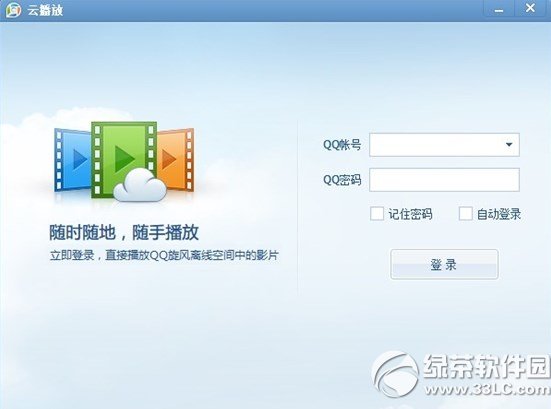萬盛學電腦網 >> 圖文處理 >> Photoshop教程 >> ps入門教程 >> 利用PS蒙版制作創意的文字圖像
利用PS蒙版制作創意的文字圖像
教程的效果跟文字人像效果的制作方法基本相似。不同的就是選區,文字人像是用文字的選區來復制人像。而本教程的是用人像的選區來復制文字。只要知道了方法,就可以快速做出想要的效果。
三聯推薦:photoshop7.0迷你版免費下載 | Photoshop CS5 中文免費下載 | photoshop免費下載
最終效果

1、首先打開木紋圖片。

2、搜街舞素材,導入文檔中。


3、輸入白色文字,改變大小尺寸位置,盡量布滿街舞輪廓,然後把這些文字群組。
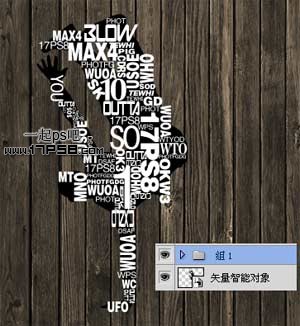
4、沒填滿的部位用白色方塊排列填充,也群組,之後合並組1和組2。
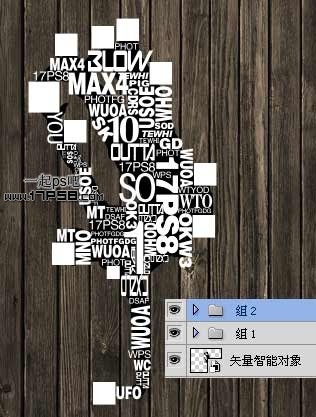
5、調出街舞帥哥選區,添加蒙版。

6、添加圖層樣式,效果如下。
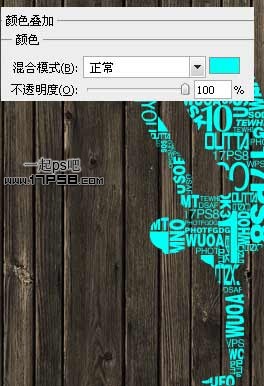
7、新建2個圖層,前景色白色用噴濺筆刷和骯髒筆刷點幾下,筆刷老外沒有提供,我用的版本自帶這些筆刷。
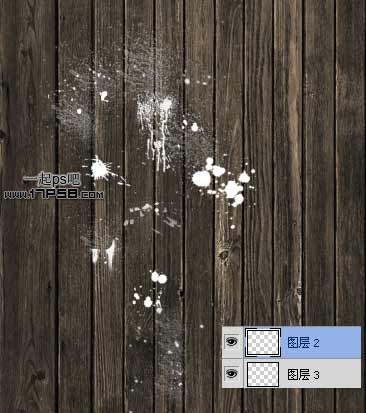
8、合並這2個層,添加和上步一樣的顏色疊加樣式,然後調出帥哥選區,反選添加蒙版,效果如下。

9、新建圖層,用噴濺筆刷在旁邊點幾下。

10、畫面有點亮,而且沒有凹凸感,我們復制背景層並挪到圖層最頂端,轉到通道面板,復制紅通道。

11、色階調整。
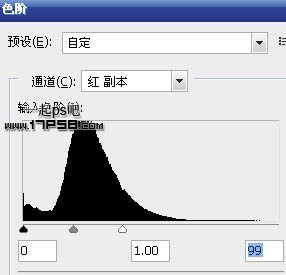
12、調出這個通道的選區,反選,之後回到圖層面板,添加蒙版。

最終效果:

ps入門教程排行
軟件知識推薦
相關文章
copyright © 萬盛學電腦網 all rights reserved